|
 การเพิ่มตัวเลือกรับข้อมูล แบบเช็คบ็อก การเพิ่มตัวเลือกรับข้อมูล แบบเช็คบ็อก
|
|
 สำหรับสมาชิกที่ต้องการ เพิ่มช่องในการรับข้อมูล เพิ่มจากฟอร์มรับข้อมูลมาตรฐาน ที่ระบบได้สร้างไว้แล้ว ไม่ว่าจะเป็นฟอร์มรับข้อมูลแบบเข้าอีเมล์ ,ฟอร์มรับสมัครสมาชิกเข้าฐานข้อมูล หรือจะเป็นฟอร์มติดต่อเรา ก็สามารถเพิ่มช่องรับข้อมูลได้เช่นกัน โดยใช้ กลุ่มคำสั่งสร้างไดนามิคฟอร์ม สำหรับสมาชิกที่ต้องการ เพิ่มช่องในการรับข้อมูล เพิ่มจากฟอร์มรับข้อมูลมาตรฐาน ที่ระบบได้สร้างไว้แล้ว ไม่ว่าจะเป็นฟอร์มรับข้อมูลแบบเข้าอีเมล์ ,ฟอร์มรับสมัครสมาชิกเข้าฐานข้อมูล หรือจะเป็นฟอร์มติดต่อเรา ก็สามารถเพิ่มช่องรับข้อมูลได้เช่นกัน โดยใช้ กลุ่มคำสั่งสร้างไดนามิคฟอร์ม ในฟังก์ชั่นต่างๆมาแนะนำ โดยมีวิธีการที่ไม่ยากครับ ในฟังก์ชั่นต่างๆมาแนะนำ โดยมีวิธีการที่ไม่ยากครับ
|
|
|
|
 การเพิ่มตัวเลือกรับข้อมูล แบบเช็คบ็อก การเพิ่มตัวเลือกรับข้อมูล แบบเช็คบ็อก
ขั้นตอนที่1 : เตรียมพื้นที่ ที่จะเพิ่มตัวเลือกเช็คบ็อก
1. webmaster Login เข้าสู่ระบบการแก้ไขเว็บไซต์ ( /2222 )
2. จากนั้นเปิดฟอร์มรับข้อมูลที่ต้องการจะเพิ่ม/แก้ไข เช็คบ็อก เช็คบ็อก 3. ตัวอย่างในภาพด้านล่าง ต้องการเพิ่มแถว "เวลาติดต่อที่สะดวก" เมื่อได้แถวใหม่ ลงมาด้านล่าง ให้ดูที่ ขั้นตอนที่2 ต่อไป
|
|
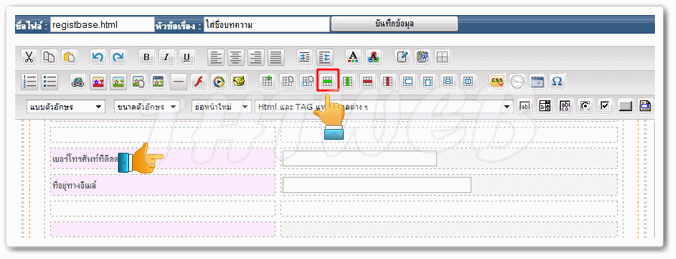
|
ขั้นตอนที่2 : ใส่คำอธิบายในพื้นที่ ที่จะเพิ่มตัวเลือกรับข้อมูล แบบเช็คบ็อก
1. พิมพ์หัวข้อที่ต้องการถามลงไปในคอลัมภ์แรกของแถวใหม่ เช่น เวลาติดต่อที่สะดวก
2. ทางช่องด้านขวา คลิ๊กเมาส์ลงไป พอ mouse pointer กระพริบ
3. คลิ๊กไอคอน เพิ่ม/แก้ไขเช็คบ๊อก เพิ่ม/แก้ไขเช็คบ๊อก แล้วดูที่ ขั้นตอนที่ 3 ต่อไป |
|
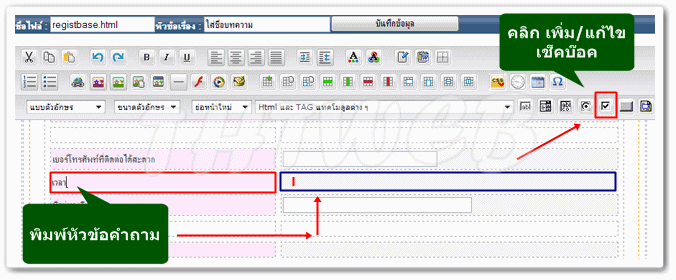
|
ขั้นตอนที่3 : ตั้งค่าตัวเลือกข้อมูลแบบเช็คบ็อก
1. ตั้งชื่อของเช็คบ็อก ในช่อง name(ชื่อ)
2. ช่อง value(ค่าตัวแปร)
3. type(ประเภท)
4. และคลิ๊ก |
|
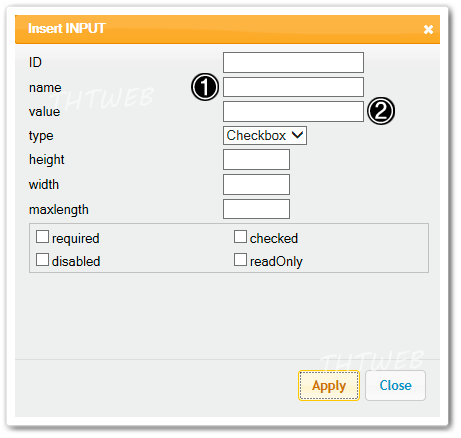
|
5. เมื่อทำจนครบ ก็จะได้ ดังภาพ |
|
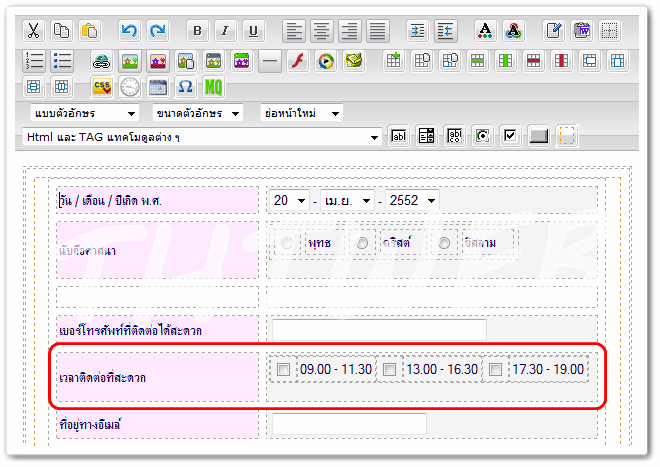
|